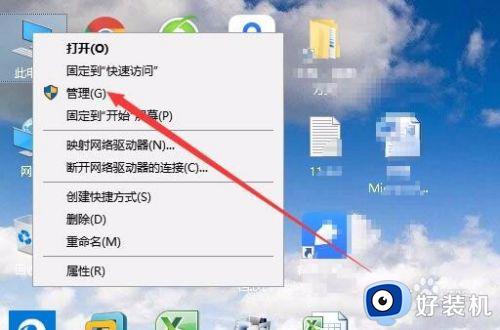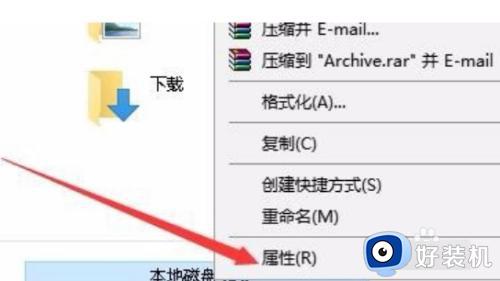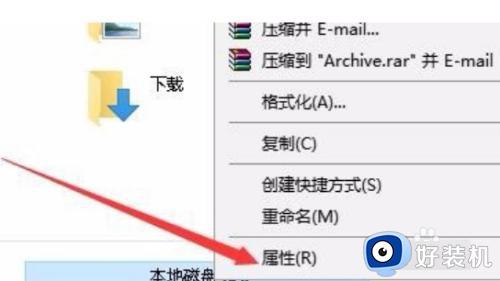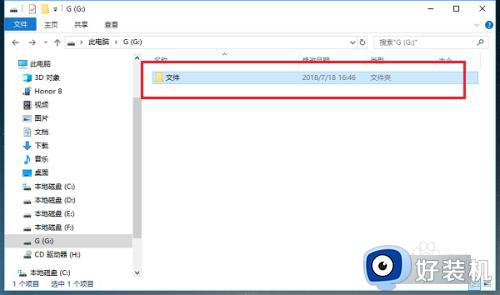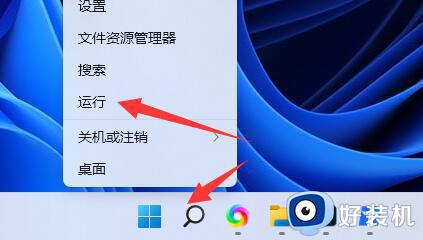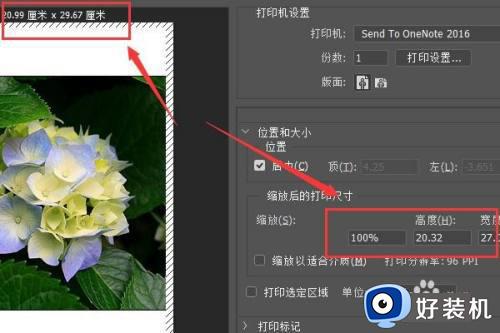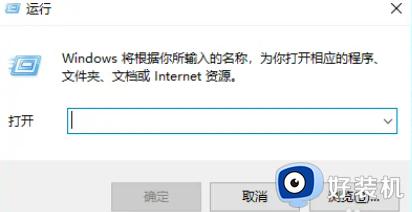win10无法访问指定文件的解决方法 win10无法访问指定文件怎么修复
我们在使用win10电脑时经常会打开各种应用程序,例如游戏,音乐软件或者办公软件等等,有些用户在win10电脑上尝试打开应用的时候电脑却提示无法访问指定设备路径或文件,导致无法打开程序,这该怎么办呢?今天小编就教大家win10无法访问指定文件的解决方法,如果你刚好遇到这个问题,跟着小编一起来操作吧。
推荐下载:ghost win10
方法如下:
第一种方法:
1.首先鼠标右键点击桌面上的“此电脑”图标,在弹出菜单中选择“管理”菜单项,如图所示。
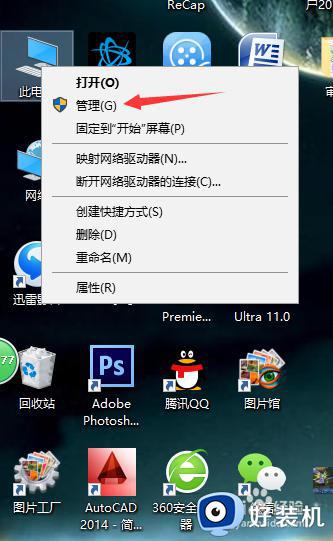
2.弹出“计算机管理”窗口,鼠标选择“本地用户和组”—“用户”—“Administrator”,如图所示。
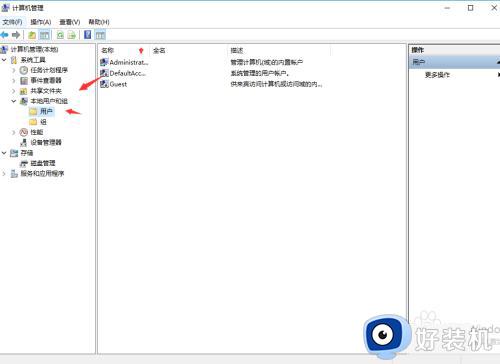
3.弹出“Administrator属性”窗口,取消“帐户已禁用”前面的勾选,最后点击“确定”按钮,退出窗口。这个时候再试一试刚才的文件也许就能打开了。
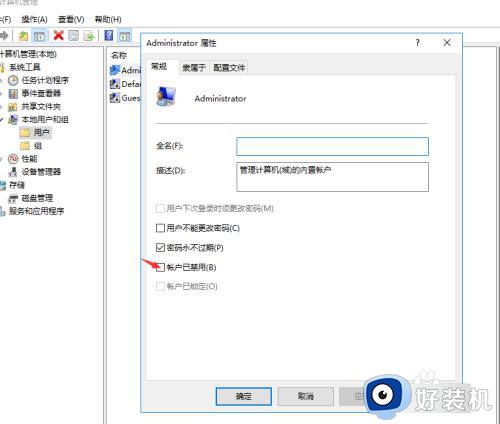
第二种方法:
1.鼠标右键点击无法打开的盘符或是文件夹,例如我们右键点击“D盘”然后在弹出菜单中选择“属性”菜单项,如图所示。
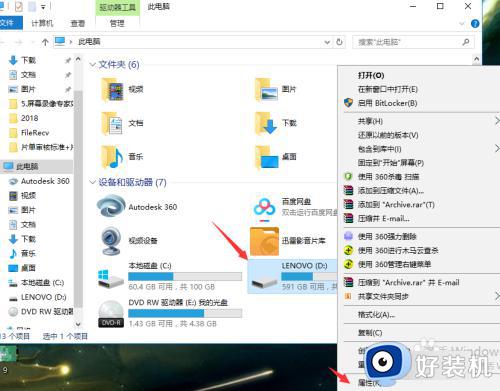
2.弹出D盘属性菜单,在打开的属性窗口,我们选择“安全”选项卡,找到Administrator用户,看一下其下面的权限是否完全控制,如图所示。
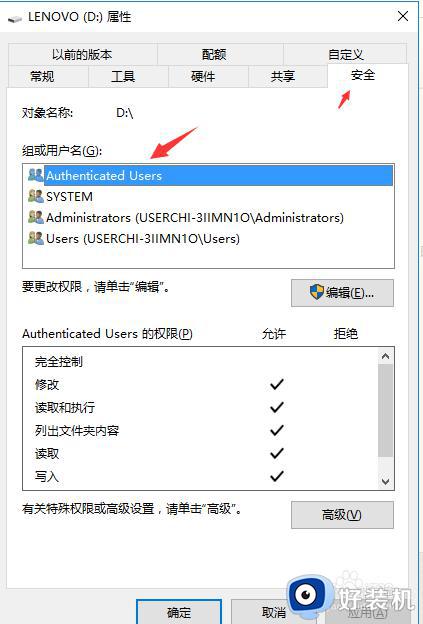
3.如果,权限没有完全控制,或者没有全部选择完,我们可以点击“编辑”按钮,选择相应的权限打钩,然后点击“确定”,退出窗口,就可以了。
这两种方法希望对大家有帮助。
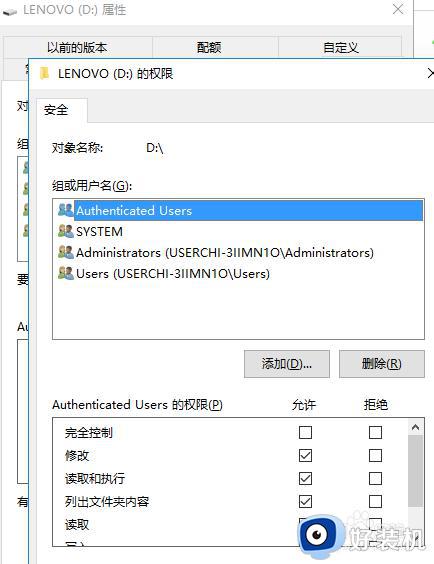
以上就是关于win10无法访问指定文件的解决方法的全部内容,还有不懂得用户就可以根据小编的方法来操作吧,希望能够帮助到大家。